WPS怎么将文字输出成图片_WPS文字输出成图片具体步骤方法
- PHPz转载
- 2024-04-24 10:04:14955浏览
你是否遇到文件导出时想要将文字输出为图片的情况?WPS文字虽然强大,但默认没有将文字内容直接输出成图片的功能。别担心,php小编百草为你带来两种实用的方法,教你轻松将WPS文字中的文字转换成图片,满足你的个性化需求。继续阅读以下内容,详细了解具体步骤和技巧,解决你的难题。
1、首先打开WPS的word文档,点击左上角的【文件】。
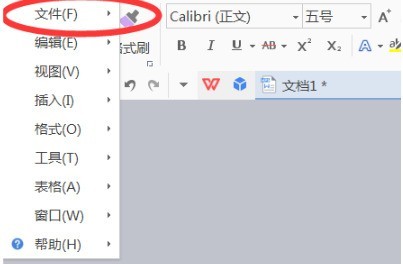
2、然后点击【输出为图片】选项。

3、接着选择【合成长图】选项,选择保存的路径,点击确定。

4、随后等待系统自动输出长图,在对话框中根据提示点击打开。即可看到保存为长图的图片。


以上是WPS怎么将文字输出成图片_WPS文字输出成图片具体步骤方法的详细内容。更多信息请关注PHP中文网其他相关文章!
声明:
本文转载于:zol.com.cn。如有侵权,请联系admin@php.cn删除

